Hướng dẫn sử dụng RAM cho Java gồm các bước như thế nào? Qúa trình sử dụng có gặp nhiều khó khăn hay không? RAM trong Java là bộ nhớ dùng để lưu trữ các đối tượng có trong các chương trình download. Có lẽ bởi vì, Nó rất quan trọng trong việc đảm bảo hiệu suất suốt làm việc của Java. Nếu Java của bạn có bộ nhớ kích thước quá nhỏ sẽ dẫn đến tình trạng tràn bộ nhớ. Để không còn gặp tình trạng này gây mất thời gian, lỡ công việc của bạn thì còn chờ gì mà không đọc ngay bài viết hôm nay để giúp tăng RAM cho Java ngay nhé!
Hướng dẫn sử dụng RAM cho Java gồm các bước sau đây:
Bước 1: Bạn vào Menu Start, sau đó chọn Control Panel.

Bước 2: Bạn chọn Java
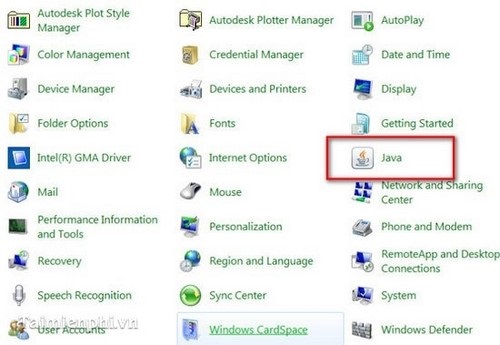
Bước 3: Chọn Java, sau đó click chọn View

Bước 4: Chọn Runtime Parameters, sau đó nhập giá trị Xmx512m. Cuối cùng clock chuột vào OK.

Lưu ý, trong quá trình nhập, bạn có thể nhập các giá trị sau như:
| Xmx512m | Là cấp phát bộ nhớ 512MB cho Java |
| Xmx1024m | Là cấp phát bộ nhớ 1GB cho Java |
| Xmx2048m | Là cấp phát bộ nhớ 2GB cho Java |
| Xmx3072m | Là cấp phát bộ nhớ 3GB cho Java |
Bước 5: Bạn chọn Apply, sau đó click OK để thoát khỏi cửa sổ.

Như vậy là bạn đã hoàn thành việc nâng RAM cho Java!
Hướng dẫn cách tăng thêm RAM cho PC của bạn để chơi Minecraft mượt hơn.
Minecraft được biết đến là trò chơi điện tử độc lập trong một thế giới mở được phát hành vào năm 2009 và là “con đẻ” của lập trình viên người Thủy Điện. Sau đó, nó được phát triển và phát hành bởi Mojang. Tựa game giúp tăng khả năng sáng tạo và xây dựng cho người chơi bằng việc kết hợp các khối lập phương trong thế giới 3D. Ngoài ra, trong game còn có các hoạt động khác như tìm kiếm, thu thập tài nguyên,… Tất cả đã tạo nên một tựa game lôi cuốn, thu hút người chơi.
Vậy làm thế nào để tăng RAM cho máy tính khi chơi tựa game đầy lôi cuốn này?
Bước 1. Bạn mở Launcher của Minecraft và sau đó tiến hành đăng nhập như bình thường.
Bước 2: Tại phần Profile, bạn lựa chọn Edit Profile trước khi vào game.
Bước 3: Bạn chọn JVM Arguments
Tiếp theo, bạn chọn thay đổi số thông tin thành Xmx2G VÀ xMN512M để thay đổi số RAM sẽ nhận trong tựa game. Bạn đừng quên chọn vào Save Profile sau khi chỉnh các thông tin như trên nhé!
Bước 4: Bạn vào tựa game, sau đó chọn F3, chú ý phần mềm MEM, Allocated đã thay đổi
Nếu bạn sử dụng phiên bản 1.5.0 trở về trước thì các bước thực hiện tăng RAM như sau
Bước 1: Bạn nhấn vào tổ hợp phím Windows Key + R, sau đó bạn gõ %appdata% và nhấn OK.
Bước 2: Tại đây, bạn có thể dễ dàng thấy có một Folder chính là .minecraft. Bạn chỉ việc nhấn vào đó để tiến hành công đoạn tăng RAM cho máy tính
Bước 3: Trong mục Folder, bạn click chuột phải để chọn New, sau đó chọn Text Document và đặt tên mới cho Document của là Minecraft New Launcher
Bước 4: Bạn mở file vừa tạo và nhập lệnh Java-2048-Xms2048M-jar “Minecraft.exe” với 2048M ở đây chính là 2048MB = 2GB RAM.
Bước 5: Bạn chọn File, sau đó nhấn Save As để lưu lại toàn bộ các thao tác.
Bước 6: Bạn click chọn All Files cà lưu file dưới dạng .bat
Bước 7: Bạn nhấn đúp chuột vào Minecraft New Launcher.bat để khởi chạy lại trước khi bắt đầu vào tựa game này nhé!

Như vậy, bài viết hôm nay đã hướng dẫn sử dụng RAM cho Java và hướng dẫn bạn cách tăng RAM cho PC để trải nghiệm tựa game Minecraft. Có thể thấy việc hướng dẫn sử dụng RAM cho Java không quá khó khăn khi bạn chỉ cần thao tác với vài bước đơn giản. Hy vọng với bài viết hôm nay, các bạn đã biết hướng dẫn sử dụng RAM cho Java cũng như cách tăng RAM để trải nghiệm tựa game Minecraft đầy thú vị này nhé!

